调整系统的分辨率能够对电脑的显示效果起到一个很大的影响。现在电脑屏幕的分配率也是越来越高,Win8系统登录界面默认的分辨率却很低,所以就有必要调整分辨率,本文就来介绍一下Win8系统中调整登录界面分辨率的方法。
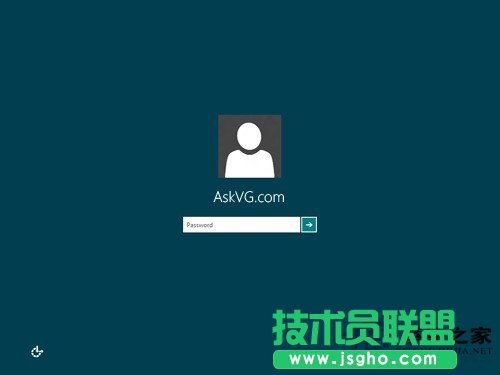
操作方法:
1、首先返回到win8电脑的传统桌面位置,之后同时按下键盘上的win+R快捷键打开电脑的运行窗口,在运行窗口中输入regedit并单击回车,这样就可以打开win8电脑的注册表编辑器窗口了。
2、再打开的注册表编辑器窗口中依次点击展开左侧菜单中的HKEY_CURRENT_USERControl PanelDesktop,之后在右侧窗口中找到LogPixels选项并双击打开,将这里的数值数据复制下来。
3、之后咱们再次点击展开左侧菜单中的HKEY_USERS.DEFAULTControl PanelDesktop ,然后在右侧空白处点击鼠标右键,选择新建一个DWORD值,并将其命名为LogPixels,之后咱们双击打开这个新建值,将之前复制下来的数据粘贴进去。然后点击确定保存设置即可。
以上就是Win8系统中调整登录界面分辨率的方法,调整屏幕的分辨率很简单,但是调整登录界面分辨率就要用这个方法修改注册表。